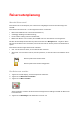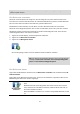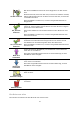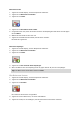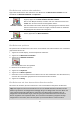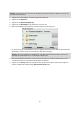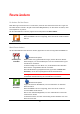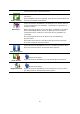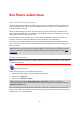User manual
38
Die neue Route wird neben der Originalroute angezeigt, damit Sie sich
zwischen den beiden entscheiden können.
Andere anzeigen
Tippen Sie auf diese Schaltfläche, um eine weitere kurvenreiche Route
anzuzeigen.
Diese Schaltfläche wird nur angezeigt, wenn eine kurvenreiche Route auf
Ihrem TomTom Rider-Gerät aktiv ist.
Reisen über...
Tippen Sie auf diese Schaltfläche, um Ihre Route so zu ändern, dass sie
an einem bestimmten Ort vorbeiführt – zum Beispiel um jemanden un-
terwegs zu treffen.
Bei der Auswahl des Ortes, an dem Ihre Route vorbeiführen soll, haben
Sie dieselben Möglichkeiten wie bei der Planung einer neuen Route.
Ihr Gerät berechnet eine Route zu Ihrem Ziel, die am gewählten Ort
vorbeiführt.
Der ausgewählte Ort wird auf der Karte durch eine Markierung
gekennzeichnet.
Sie erhalten einen Hinweis, wenn Sie Ihr Ziel erreichen und wenn Sie
über einen markierten Ort hinaus fahren.
Neue Route planen
Tippen Sie auf diese Schaltfläche, um eine neue Route zu planen. Wenn
Sie eine neue Route planen, wird die alte Route gelöscht.
Route löschen
Schnellmenü-Option!
Tippen Sie auf diese Schaltfläche, um die aktuelle Route zu löschen.
Wegpunkt ändern
Schnellmenü-Option!
Tippen Sie auf diese Schaltfläche, um zum nächsten oder zum vorheri-
gen Wegpunkt Ihrer aktuellen Reiseroute zu gehen.